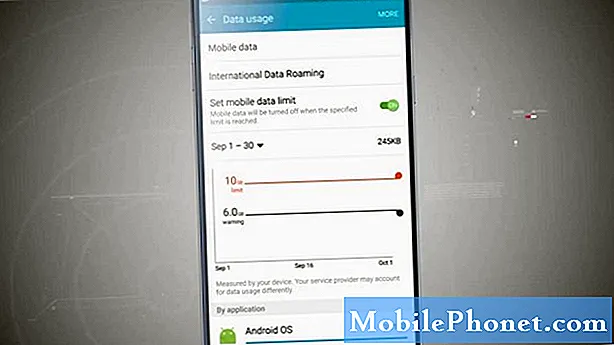Sadržaj
- 9 Savjeti za trajanje baterije iOS 8
- Pronađite aplikacije pomoću vijeka trajanja baterije
- Isključi osvježavanje aplikacije pozadine
- Isključite Push e-poštu
- Smanjite svjetlinu zaslona
- Isključite 4G LTE
- Zrakoplovni način
- Ponovo pokrenite iPhone
- Resetiraj sve postavke
- Vraćanje ažuriranja za iOS 8
- Zamjena baterije za iPhone
IOS 8 ažuriranje donosi nove značajke za iPhone i iPad, a za mnoge korisnike jedna od tih novih značajki je loša iOS 8 baterija. Pokazat ćemo vam kako poboljšati trajanje baterije za iOS 8 na iPhoneu ili iPadu.
IOS 8 baterija je prilično dobra u našim ranim recenzijama, ali neki korisnici su ljuti što njihov iPhone ne traje toliko dugo na iOS 8. To je jedan od nekoliko iOS 8 problema s kojima su se korisnici susreli nakon što je ažuriranje iOS 8 stiglo ovog tjedna. , Prigovori variraju od lošeg iOS 8 baterija do užasnog brzog pražnjenja na iPhoneu.
Problemi s baterijom iOS 8 mogu utjecati na bilo koji uređaj koji pokreće besplatno ažuriranje, ali vlasnici iPhone 5s, iPhone 5, iPhone 5c i iPhone 4s će primijetiti bilo kakve promjene trajanja baterije više od drugih dok pokušavaju nove značajke iOS 8 i koriste iPhone cijeli dan ,

Evo kako možete dobiti bolji život baterije iOS 8.
Ovdje su postavke koje možete promijeniti i stvari koje možete učiniti da biste dobili bolji život iOS 8 baterije na vašem iPhone i iPad uređaju.
9 Savjeti za trajanje baterije iOS 8
Primijetit ćete da li se baterija vašeg iPhone uređaja smanjila nakon instalacije ažuriranja za iOS 8, ali u svakom slučaju možete očekivati 8-12 sati korištenja na uređajima iPhone 5s, iPhone 5c, iPhone 5 i iPhone 4s. Sve to ovisi o uređaju i načinu na koji ga koristite, ali ako je prikazana uporaba manja od 8 sati, a baterija je prazna, jasno je da se nešto događa.
Pronađite aplikacije pomoću vijeka trajanja baterije
Ažuriranje za iOS 8 dodaje novu značajku koja vam pokazuje koje aplikacije većinu trajanja baterije koriste. Vrlo često je loš život baterije baterije povezan s neispravnom aplikacijom. Ova nova značajka sustava iOS 8 omogućuje vam da vidite koje aplikacije koriste većinu trajanja baterije, pa čak i da nađete aktivnosti korištenja i pozadine. Aplikacija za chat kao što je Google Hangouts može iskoristiti puno vremena trajanja baterije, čak i ako niste u njoj cijeli dan.

Pronađite aplikacije pomoću životnog vijeka baterije iPhone uređaja u sustavu iOS 8.
Da biste vidjeli koje aplikacije koriste bateriju iOS 8, idite na Postavke -> Općenito -> Upotreba -> Upotreba baterije, Na ovom zaslonu možete vidjeti koje aplikacije najviše koriste vašu bateriju u posljednja 24 sata i zadnjih 7 dana.
Možda ćete morati deinstalirati aplikaciju kako biste dobili bolji životni vijek baterije za iOS 8, ali rješenje može biti izbjegavanje korištenja aplikacija za hvatanje baterija tijekom dana - kao što su igre i gledanje medija.
Isključi osvježavanje aplikacije pozadine
Jedna od prvih stvari koje možete pokušati poboljšati iOS 8 baterija život je isključivanje Pozadina App Refresh. Ova značajka omogućuje aplikacijama povezivanje i ažuriranje u pozadini, tako da mogu prikazivati ažuriranja čim ih otvorite, ali to također troši više baterije. Apple dijeli na ekranu osvježavanja aplikacije iOS 8 u pozadini: "Isključivanje aplikacija može pomoći u očuvanju trajanja baterije."

Isključite iOS 8 Background App Refresh za bolji vijek trajanja baterije.
Idite na Postavke -> Općenito -> Osvježavanje aplikacije pozadine -> Isključite ili isključite sve za pojedinačne aplikacije.
Pozadinsko osvježavanje aplikacije možete isključiti za sve aplikacije ili samo za određene aplikacije. Ako na vrhu vidite aplikaciju s pozadinskom aktivnošću, možete je jednostavno isključiti.
Isključite Push e-poštu
Ako koristite push e-poštu da biste dobili poruke s posla čim stignu, polako punite bateriju svakim potiskom poruke. Ako ne trebate odmah isporučenu e-poštu, možete isključiti push e-poštu i postići bolji vijek trajanja baterije.

Prestanite koristiti Push e-poštu radi boljeg trajanja baterije iOS 8.
Idite na Postavke -> Pošta, kontakti, kalendari -> Dohvati nove podatke -> Odaberite postavku za svaki račun e-pošte.
Najbolja opcija koju smo pronašli je guranje vremena između provjere novih poruka do Fetch svakih 15-30 minuta umjesto stalnog traženja.
Smanjite svjetlinu zaslona
Ažuriranje za iOS 8 nije povećalo svjetlinu vašeg zaslona, ali to je jedan od najjednostavnijih načina za dobivanje boljeg iOS 8 trajanja baterije.
Prijeđite prstom od dna početnog zaslona prema gore kako biste otvorili kontrolni centar. Pomaknite pokazivač svjetline ulijevo kako biste smanjili svjetlinu.

Koristite svjetlinu zaslona pravi put za dobar iOS 8 baterija život.
Mozes ici u Postavke -> Zaslon i svjetlina -> Automatska svjetlina -> Isključeno, Obično možete to ostaviti uključenom, ali ako trebate biti sigurni da baterija traje cijeli dan dok ste na putu, isključite ga i ostavite minimalnu svjetlinu kako biste dobili bolji vijek trajanja baterije.
Isključite 4G LTE
Korištenjem brže 4G LTE mreže možete koristiti više podataka, a ako ste na rubu pokrivenosti, to može biti najbrži popravak za loše trajanje baterije iOS 8. Pokušajte ovo isključiti kako biste vidjeli poboljšava li se. Ako se to dogodi, možda ćete morati ovo isključiti kada ste u ovom području.

Isključite LTE kada ste u lošoj pokrivenosti.
Ići Postavke -> Stanična -> Omogući LTE -> Isključeno, Ovo nije postavka koju bih cijelo vrijeme ostavio na cjedilu, jer sve što je povezano s internetom traje dulje, ali u nekim slučajevima to je brzo rješenje.
Zrakoplovni način
Ovo je dramatičan korak za bolji život baterije iOS 8, ali ako trebate samo igrati igre ili čitati knjigu, a ne želite da iPhone umre, možete uključiti zrakoplovni mod.

Način rada u zrakoplovu ograničava uporabu, ali pruža bolji vijek trajanja baterije.
Povucite kontrolni centar s dna početnog zaslona i dodirnite ikonu male ravnine.
To isključuje WiFi i mobilne radio uređaje u potpunosti, tako da s iPhoneom ili iPadom ne možete učiniti toliko, ali baterija traje dulje za izvanmrežne aktivnosti kao što su snimanje fotografija i igranje igara.
Ponovo pokrenite iPhone
Ako niste ponovno pokrenuli iPhone otkad ste instalirali ažuriranje za iOS 8 ili čak nekoliko dana, idite naprijed i isključite iPhone i ponovno ga uključite.
Ponekad jednostavno ponovno pokretanje je dovoljno da se zaustavi sve što je uzrokovalo loše iOS 8 baterije i resetirati stvari tako da će baterija trajati cijeli dan.
Držite gumb za uključivanje dok se zaslon ne promijeni povucite udesno da biste isključili, Nakon minute ili dvije držite gumb za uključivanje kako biste ga ponovno uključili.
Resetiraj sve postavke
Kada provjerite korištenje iOS 8 baterije u našem prvom savjetu možete vidjeti korištenje i stanje na popisu kao isti. Ako je to slučaj, morate poduzeti drastične mjere jer nešto nije u redu s vašim iPhoneom. Prva stvar koju treba isprobati je Resetiraj sve postavke. Time se ne brišu vaši podaci niti brisanje telefona, već samo postavke. Ako je nešto zbrkano, to može popraviti užasnu bateriju iOS 8 u oko 5 minuta.

Poništite sve postavke kako biste popravili neispravne iOS 8 greške koje mogu uzrokovati loše trajanje baterije.
Idite na Postavke -> Općenito -> Resetiraj -> Resetiraj sve postavke. Ako se to od vas zatraži, unesite svoj PIN ili lozinku. Pričekajte da se uređaj ponovno pokrene, a zatim upotrijebite uređaj kao što je normalno. Možda ćete se morati ponovno povezati s WiFi-om, Bluetooth-om i promijeniti neke druge postavke, ali vaše aplikacije, fotografije i računi su još uvijek tu.
Vraćanje ažuriranja za iOS 8
Ako nitko od tih savjeta iOS 8 baterija život popraviti probleme nakon ažuriranja vašeg iOS 8 svibanj vam je potrebno za backup iPhone i vratiti iz nule. Možda je nešto krenulo naopako tijekom ažuriranja sustava iOS 8, ili postoji samo bug iz nadogradnje, ali taj proces će ga obrisati i instalirati iOS 8 od nule. To može riješiti mnogo problema.
Morat ćete izraditi sigurnosnu kopiju iPhonea ili iPada jer će se izbrisati sve vaše fotografije, aplikacije i podaci s uređaja. Možete vratiti iz sigurnosne kopije, ali postoji šansa da će donijeti neke probleme natrag, tako da je najbolji kladiti se da se ovo gore kao novi iPhone.
- Priključite i backup na računalo ili na iCloud
- Isključi Traži moj iPhone - Postavke -> iCloud -> Nađi moj iPhone -> Isključeno
- u iTunesu Kliknite Vraćanje
- Slijedite upute i iPhone će ponovno instalirati iOS 8 od nule.
- Kada se završi, kliknite Vrati iz sigurnosne kopije da biste vratili svoje podatke na iPhone ili na opciju Odaberi postavljen kao novi iPhone.
Taj proces traje 15 do 30 minuta, ovisno o vremenu preuzimanja i ako trebate sigurnosnu kopiju ili vraćanje.
Zamjena baterije za iPhone
Ako nakon ažuriranja sustava iOS 8 doživite lošu bateriju iPhone 5, obratite se tvrtki Apple da biste vidjeli je li vaš iPhone dio zamjenskog programa. Ako je baterija vašeg iPhonea 5 loša, može se kvalificirati za besplatnu zamjenu baterije. Provjerite svoj serijski broj na Appleu i provjerite ispunjavate li uvjete.

Pogledajte možete li se kvalificirati za besplatnu zamjenu baterija za iPhone 5.
Druga mogućnost je da koristite jamstvo ili AppleCare za zamjensku bateriju ako Appleov test potvrdi da nešto nije u redu s baterijom. Ako ste pod jamstvom ili AppleCare + nema naknade za zamjenu baterije, sve dok Apple dijagnostika pokaže da je baterija loša. Najbolji način za to je odlazak na Apple Store ili pokretanje mrežnog zahtjeva za uslugom.
Ako ste izvan jamstva možete dobiti zamjenu baterije od Apple za 79 dolara plus naknadu za dostavu od 6,95 dolara.
Ako koristite bilo koju od ovih usluga, trebate izraditi sigurnosnu kopiju iPhone uređaja prije odlaska u Apple Store i možda ćete morati obrisati telefon.